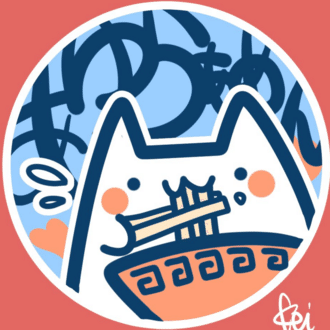ワンタップでスクショの撮り方(iPhoneスクリーンショット)
iPhoneの機能「AssistiveTouch」を使ってワンタップで素早くスクリーンショットを撮る方法です。
これでインスタライブのスクショタイムも逃しません!
AssistiveTouch を使う
まずは設定アプリからAssistiveTouchを有効にします。
「設定」>「アクセシビリティ」>「タッチ」>「AssistiveTouch」の順に選択し、「AssistiveTouch」をオンにします。
これにより画面にAssistiveTouchのボタンが表示されます。
カスタムアクション→シングルタップ
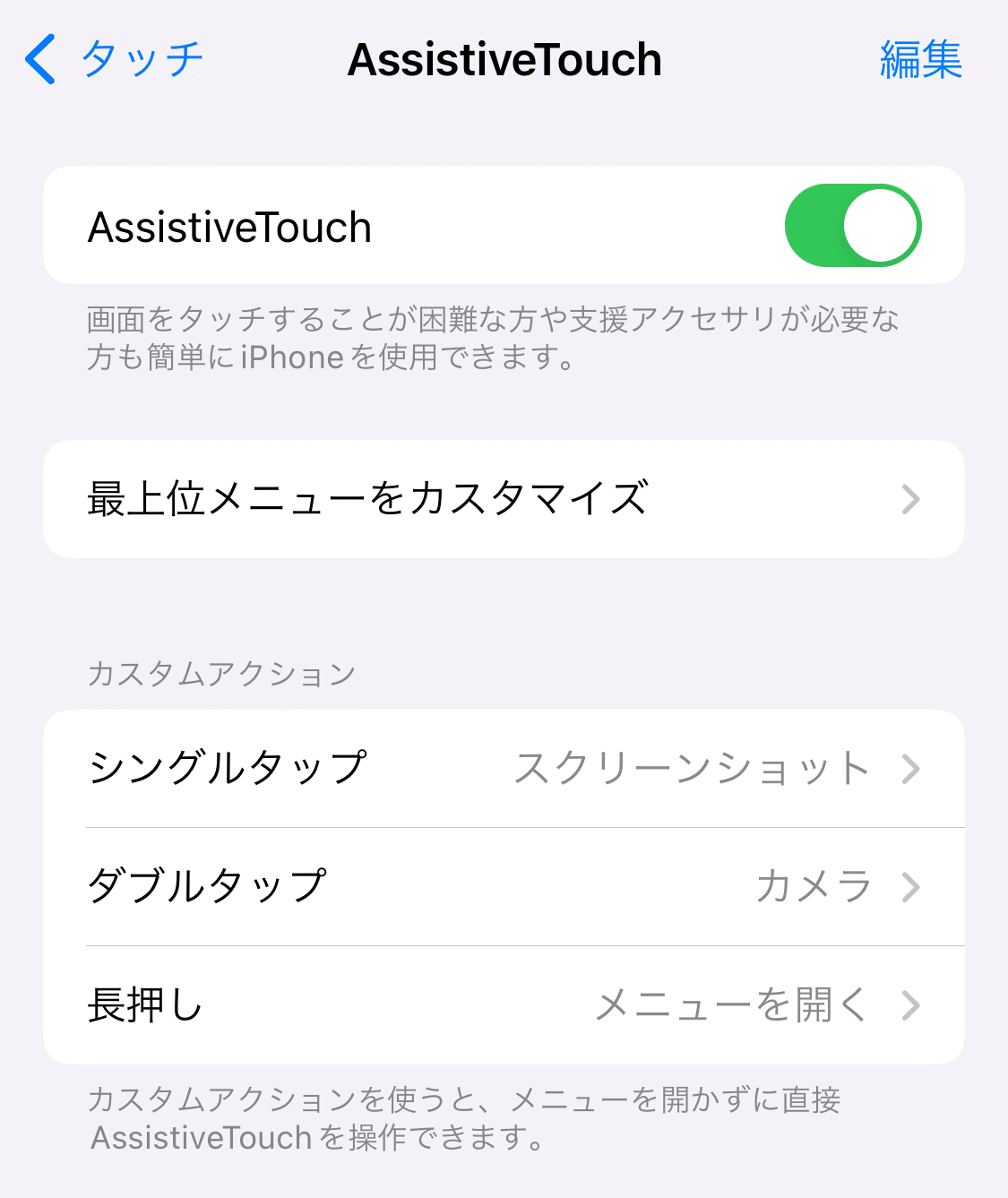
AssistiveTouchページの「カスタムアクション」欄から、「シングルタップ」を選びます。
「システム」欄から「スクリーンショット」を選択
これでOK!🙆🏻♀️
AssistiveTouchのボタンをワンタップするだけでスクリーンショットが撮れるようになりました。
画面に出るボタンは薄くできる
AssistiveTouchページの「待機状態時の不透明度」の欄から透明度を指定できます。
数字が小さいほど色が薄くなり画面上で邪魔にならないです。(ただし薄くし過ぎると見失うので注意!)
これでインライのスクショタイムも逃さない!
一瞬のスクショタイムも安心ですね👍🏻
いいなと思ったら応援しよう!